
Retinatura personalizzata: selezionare il tipo di schermata
Selezionare un tipo di schermata da usare per Retino 1, Retino 2 e Stocastico.
L'opzione Stocastico è tuttavia sempre disponibile.
I tipi di schermata hanno le seguenti caratteristiche. Utilizzare queste informazioni come guida per selezionare il tipo adeguato.
Retino 1, Retino 2
Tipo | Descrizione |
|---|---|
Linea 200 | Utilizza le linee sottili per riprodurre l'immagine. È adatto per i documenti dell'ufficio inclusi i grafici. |
Linea 180 | Utilizza le linee per riprodurre l'immagine. È adatto per i documenti dell'ufficio. |
Linea 150 | Utilizza le linee per riprodurre l'immagine. È adatto per la stampa in bianco e nero. |
Punto 270 | Utilizza punti estremamente sottili per riprodurre l'immagine. Adatto per i documenti d'ufficio, tra cui grafici e testi piccoli. |
Punto 210 | Utilizza punti estremamente sottili per riprodurre l'immagine. Adatto per i documenti d'ufficio, tra cui grafici e testi piccoli. |
Punto 190 | Utilizza le linee sottili per riprodurre l'immagine. È adatto per stampare i cataloghi. |
Punto 175 | Utilizza i punti per riprodurre l'immagine. È adatto per stampare le foto a colori. |
Punto 150 | Utilizza puntini grezzi per riprodurre un'immagine. È adatto per la stampa in bianco e nero. |
Punto 130 | Utilizza puntini grezzi per riprodurre un'immagine. È adatto per stampare i poster. |
Stocastico
Tipo | Descrizione |
|---|---|
FM 1 | Utilizza i punti aperiodici per riprodurre l'immagine. Adatto per la stampa di mappe, foto di abiti o tessili finemente disegnati. |
FM 2 | Utilizza i punti aperiodici per riprodurre l'immagine. Riproducibilità del testo nero migliorata rispetto a FM 1. Adatta per la copia di documenti di ufficio, compresi i testi neri. |
FM 3 | Utilizza i punti aperiodici per riprodurre l'immagine. Adatta per la stampa di foto di abiti o tessili dal design fine su formati più grandi. |
Per informazioni dettagliate sulla regolazione dopo la modifica dei tipi di schermata, fare riferimento alle seguenti pagine.
Per il Controller immagine IC-602: "Flusso di regolazione quando si cambia schermata" di Flusso di regolazione della qualità immagine del Controller immagine IC-602.
Per il Controller immagine IC-310 o il Controller immagine IC-308: "Flusso di regolazione quando si cambia schermata" di Flusso di regolazione della qualità immagine del Controller immagine IC-308/Controller immagine IC-310.
Attuare la procedura di Impost. amministratore per visualizzare la schermata [Menu Impostazioni amministr sistema].
Premere [Impostazioni sistema] nella schermata [Menu Impostazioni amministr sistema], quindi premere in sequenza [Regolazione esperti], [Regolazione della qualità] e [Retin. personaliz].
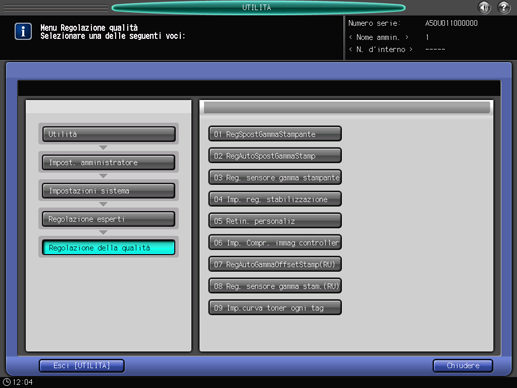
È visualizzata la schermata [Retinatura personalizzata].
Selezionare il tipo di schermata in base a ciò che si deve stampare.
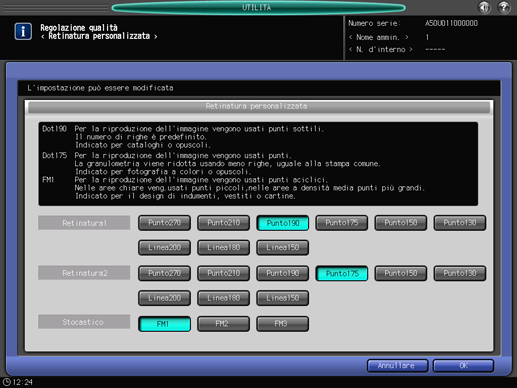
Premere [OK] per completare l'impostazione.
Per annullare la modifica, premere [Annullare]. In entrambi i casi, la schermata torna alla schermata [Menu Regolazione qualità].
Se si ha modificato il tipo di schermata, premere [Esci [UTILITÀ]] nella schermata [Menu Regolazione qualità] per tornare alla schermata [MACCHINA].
La Regolazione gamma inizierà automaticamente.
Una volta completata la Regolazione gamma, inserire nuovamente il modo Impost. amministratore e procedere alla Regolazione scostamento gamma stampante per il tipo di schermata modificata.
